U盤啟動大師裝機專業版6.2適合電腦城裝機商使用,兼容常見U盤,兼容率可高達99%,經過我們測試過上百個U盤包括金士頓、威剛、金邦、勝創、宇瞻、KmingMax,無一不能使用。專業的工具包括分區,硬件測試,數據恢復,硬盤對拷等。
U盤啟動大師裝機專業版介紹
U盤啟動大師是一款超千萬級用戶認可的綠色、免費多用途軟件,是電腦城裝機人員必備的U盤啟動盤制作工具。她可以使任何U盤制作成具有啟動功能的U盤,支持USB-HDD和ZIP萬能啟動,可以解決一些電腦和主板不支持USB啟動的瓶頸,也免去了以往U盤啟動需要量產的麻煩,不需要懂電腦就可以制作成U盤啟動盤。我們通過了將近30多個品牌的U盤測試,其中包括金士頓、威剛、金邦、宇瞻、勝創、Kingmax、索尼、聯想以及清華紫光等,這些品牌U盤中無一失敗案例,兼容性高達99%。本軟件通過360殺毒、金山毒霸、瑞星殺毒、卡巴斯基等安全檢測,保證綠色,安全。
U盤啟動大師裝機專業版6.2更新說明
1.更新了OneKey Ghost目錄下的GHOST32.EXE文件,可以直接使用OneKey Ghost安裝程序
2.去掉了綁定軟件的插件
3.增加了支持ACHI硬盤模式的驅動包,可以直接在ACHI模式下啟動PE安裝系統
4.更新了PE的驅動程序,能更好兼容新機器。
5.修正了軟件核心,不再出現殺毒誤報等現象。
U盤啟動大師裝機專業版制作教程
下載完成并且安裝完成后,就可以用本軟件來制作U盤啟動盤了。具體步驟如下:
重要提示:制作U盤啟動盤之前請先備份好原U盤中的數據,制作過程將格式化整個U盤數據,且不可以恢復。
制作第1步:打開本軟件,將會看到如下軟件界面。
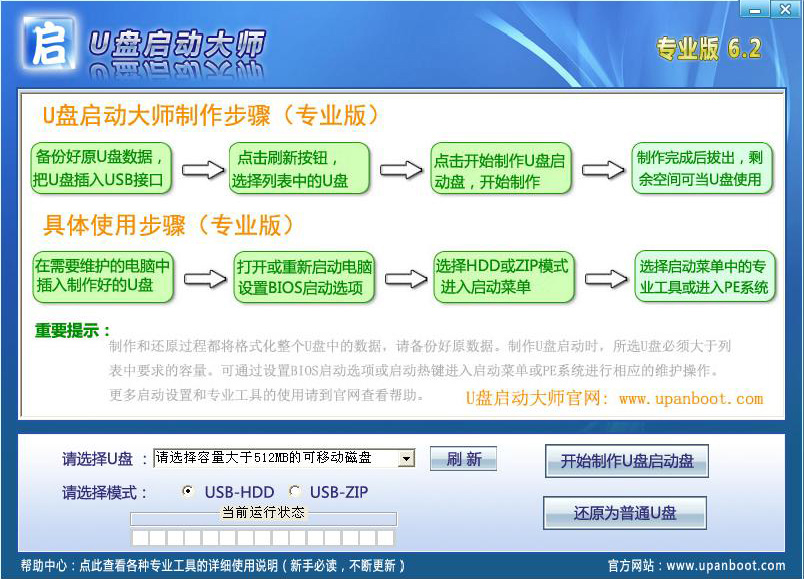
制作第2步:插入您將要制作的U盤,并點擊軟件下方的“刷新”按鈕,程序將自動尋找計算機中的U盤盤符。

制作第3步:點擊刷新按鈕左邊的下拉菜單按鈕,選擇大于列表中提示的U盤盤符(U盤容量必須大于要求容量)
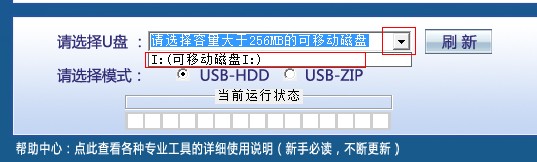
制作第4步:選擇合適的U盤后,點擊右邊的【開始制作U盤啟動盤】按鈕

制作第5步:這個時候會彈出一個提示框,提示您是否已經備份好原U盤數據,點擊“確定”即可開始制作
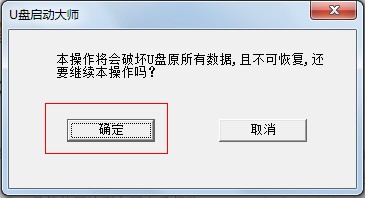
同時將會看到軟件左下方的進度條和當前狀態提示,如下圖所示
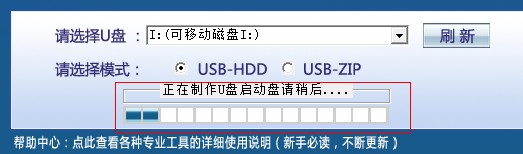
制作完成后就會看到一個提示框和當前狀態的變化如下圖:(專業版所需時間稍長)
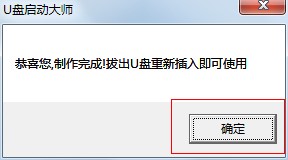
制作第6步:點擊上圖中的“確定”按鈕,完成制作。拔出U盤即可,根據版本不同會占用大約150MB的空間,剩余空間仍可當作普通U盤存儲數據使用,并且可隨意格式化。

接下來,您就只需要把電腦設置為從U盤啟動了。然后就可以裝機啦。
U盤啟動大師裝機專業版軟件界面展示
U盤啟動大師專業版6.2主界面

U盤啟動大師專業版6.2啟動菜單
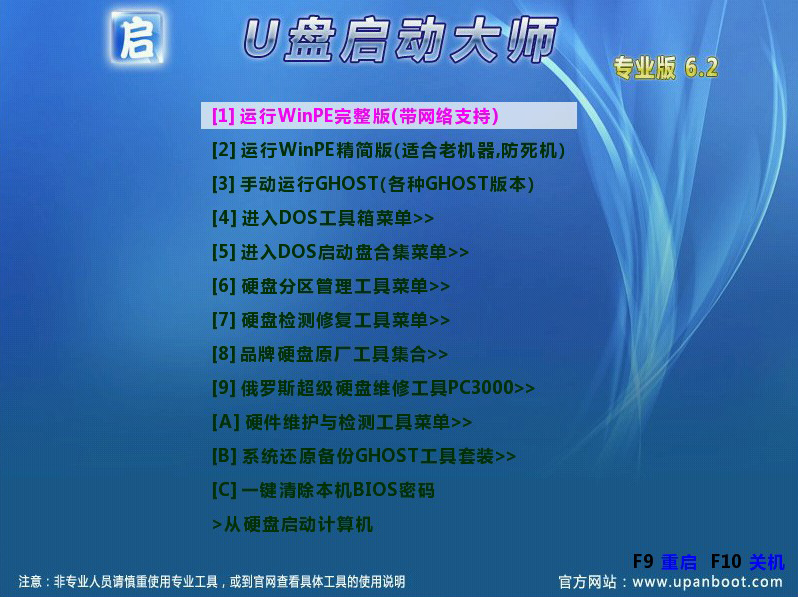
U盤啟動大師6.2啟動菜單專業工具(同6.0版本)
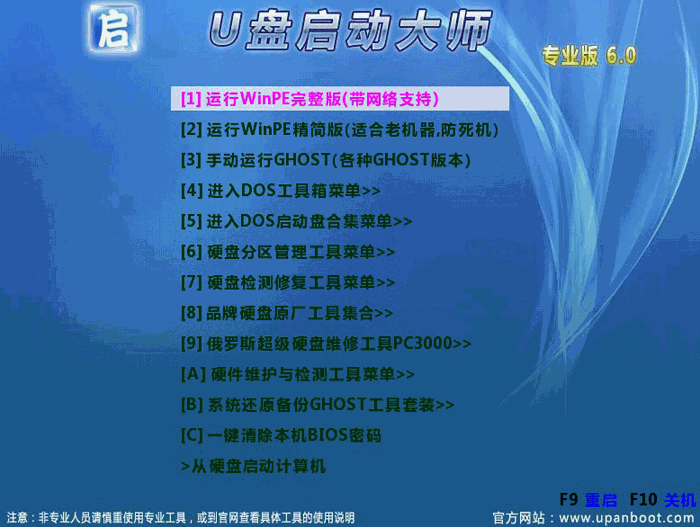
U盤啟動大師專業版6.2 PE系統桌面
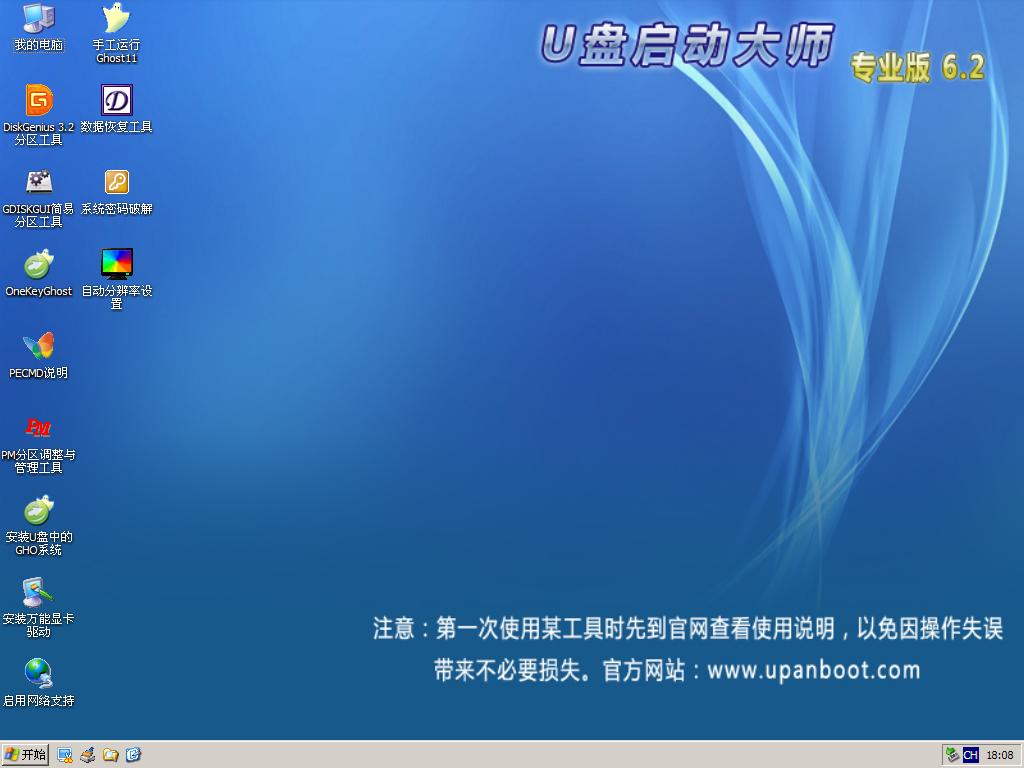
U盤啟動大師專業版6.2 PE系統撥號上網(同6.0版本)
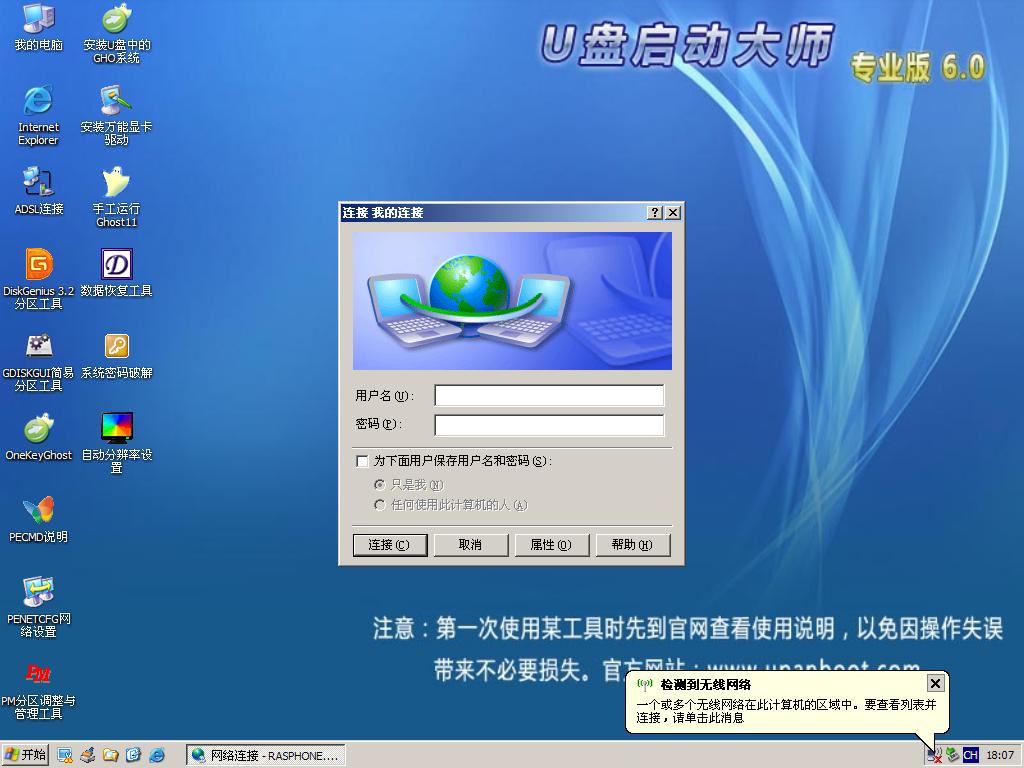
U盤啟動大師專業版6.2 PE支持無線上網(同6.0版本)
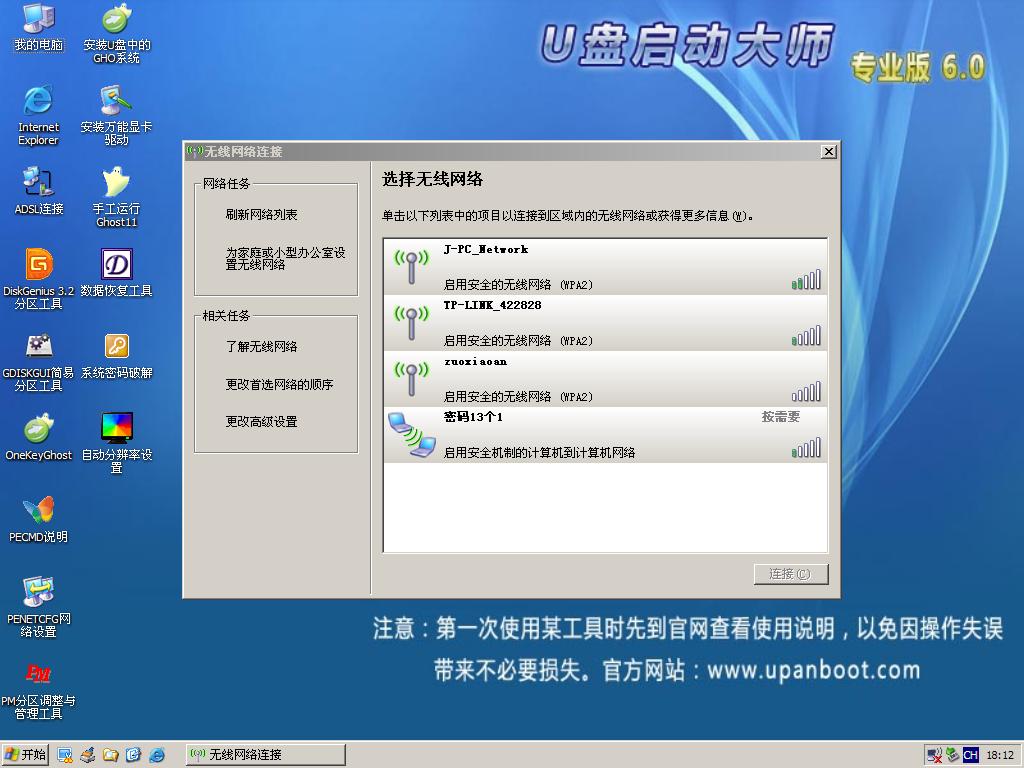
- PC官方版
- 安卓官方手機版
- IOS官方手機版















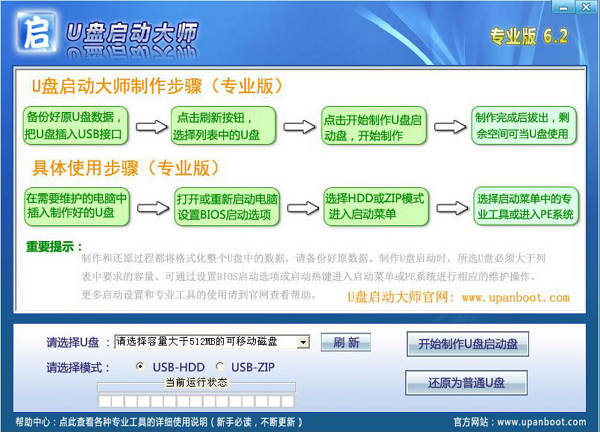

 下載
下載  下載
下載  下載
下載  下載
下載  下載
下載  下載
下載  Hasleo WinToHDD Technician(系統重裝工具)5.8 中文版
Hasleo WinToHDD Technician(系統重裝工具)5.8 中文版
 nsis中文版(NullSoft Scriptable Install System)3.08.0.0 漢化增強版
nsis中文版(NullSoft Scriptable Install System)3.08.0.0 漢化增強版
 Advanced Installer綠色破解版19.7.1 漢化中文版
Advanced Installer綠色破解版19.7.1 漢化中文版
 Adobe Acrobat PRO DC 2021 破解版2021.001.20135 中文免費版
Adobe Acrobat PRO DC 2021 破解版2021.001.20135 中文免費版
 ventoy裝機神器1.0.45 官方版
ventoy裝機神器1.0.45 官方版
 EasyRC一鍵重裝1.4.6 官方電腦版
EasyRC一鍵重裝1.4.6 官方電腦版
 FirPE維護系統軟件(Windows PE)1.6.0 官方最新版
FirPE維護系統軟件(Windows PE)1.6.0 官方最新版
 洋蔥頭云重裝3.68.0.0 免費版
洋蔥頭云重裝3.68.0.0 免費版
 極客裝機大師官方版1.0.3.2最新版
極客裝機大師官方版1.0.3.2最新版
 Enigma Virtual Box 9.0中文去廣告版
Enigma Virtual Box 9.0中文去廣告版
 AutoPlay Menu Builder 8.0 最新中文版【附 Seve (Radio Edit) 音樂播放器】
AutoPlay Menu Builder 8.0 最新中文版【附 Seve (Radio Edit) 音樂播放器】
 advanced installer 14.9破解版【附破解補丁】
advanced installer 14.9破解版【附破解補丁】
 Win10 LTSB 優化精簡版32/64位鏡像文件
Win10 LTSB 優化精簡版32/64位鏡像文件
 Windows 10 RS4快速預覽版17115官方下載
Windows 10 RS4快速預覽版17115官方下載
 Windows 10 Build 17110 iso鏡像快速預覽版
Windows 10 Build 17110 iso鏡像快速預覽版
 Win10創意者Build 15063.936KB4077528 64位版
Win10創意者Build 15063.936KB4077528 64位版
 Windows 10 Build 17107新版 iso鏡像官方正式版
Windows 10 Build 17107新版 iso鏡像官方正式版
 Windows 10 Build 17083 iso鏡像官方正式版
Windows 10 Build 17083 iso鏡像官方正式版
 Win10 SDK Build 17061最新版64位免費版
Win10 SDK Build 17061最新版64位免費版
 Windows 10 Build 17063 iso鏡像官方最新版
Windows 10 Build 17063 iso鏡像官方最新版
 Win10秋季創意者KB4058043補丁1.0 官方版
Win10秋季創意者KB4058043補丁1.0 官方版
 云騎士裝機大師12.7.48.1950 官方最新版
云騎士裝機大師12.7.48.1950 官方最新版
 韓博士裝機大師裝機版12.8.49.2350 官方版
韓博士裝機大師裝機版12.8.49.2350 官方版
 小白一鍵重裝系統2020尊享版12.6.48.2090 免費版
小白一鍵重裝系統2020尊享版12.6.48.2090 免費版
 小屁孩一鍵重裝電腦版5.2.2.5 官方版
小屁孩一鍵重裝電腦版5.2.2.5 官方版
 火鳳安裝包制作大師(hofosetup)8.4.3.188 最新版
火鳳安裝包制作大師(hofosetup)8.4.3.188 最新版
 多系統U盤啟動盤制作工具(YUMI)2.0.6.9 綠色免費版
多系統U盤啟動盤制作工具(YUMI)2.0.6.9 綠色免費版
 黑鯊裝機大師11.5.47.1530 官方最新版
黑鯊裝機大師11.5.47.1530 官方最新版
 大白菜U盤啟動制作工具5.12. 16.9.0.9新年特別版
大白菜U盤啟動制作工具5.12. 16.9.0.9新年特別版
 大師兄在線重裝系統工具7.0 綠色免費版
大師兄在線重裝系統工具7.0 綠色免費版
 順心一鍵重裝系統(菜鳥首選)1.0.0.1 正式版
順心一鍵重裝系統(菜鳥首選)1.0.0.1 正式版
 系統之家一鍵重裝2020最新版11.5.47.1530 官方版
系統之家一鍵重裝2020最新版11.5.47.1530 官方版





 win10激活工具一鍵永久激活免費版10.0 官方
win10激活工具一鍵永久激活免費版10.0 官方 暗巷易語言全能免殺加殼工具1.0 綠色免費版
暗巷易語言全能免殺加殼工具1.0 綠色免費版 XP系統純凈版【最小包100M】2610 最新完整S
XP系統純凈版【最小包100M】2610 最新完整S Windows10神州網信政府版64位破解版v1703(B
Windows10神州網信政府版64位破解版v1703(B windows系統安裝器(WinNTSetup)5.2.5 綠色便
windows系統安裝器(WinNTSetup)5.2.5 綠色便 優啟通(EasyU)8.3 官網最新版【網盤下載】
優啟通(EasyU)8.3 官網最新版【網盤下載】 Setup Factory(安裝工廠)9.0.3.0 漢化綠色版
Setup Factory(安裝工廠)9.0.3.0 漢化綠色版